メールが空で表示されることは、Outlook で驚くほど一般的な問題です。原因は、アドオンの設定ミスからフォント設定の問題まで多岐にわたります。すべての修正点を見てみましょう。
ただし、これらの修正を試す前に、メール本文が実際に空でないことを確認することをお勧めします。送信者が不完全なメールで送信を押したか、件名以降に何も入力しなかった可能性があります。
1 通のメールを送信しても問題が継続するかどうかを確認してください。別のアカウントからテストメールを送信して、テキスト本文が表示されるかどうかを確認してください。問題が解決しない場合は、前に説明した修正に進みます。
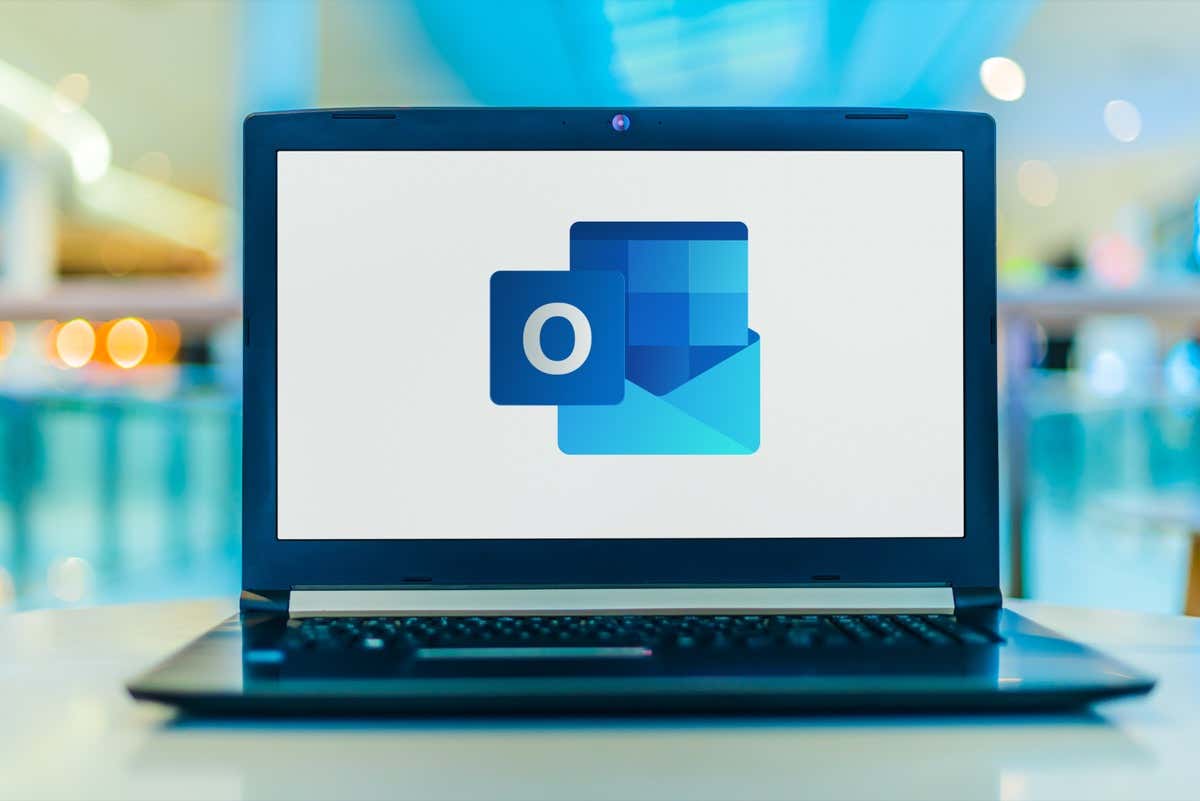
修正 #1: アドインを無効にする
コンテンツが欠落した壊れたメールが届く最も一般的な理由は、アドインの干渉です。通常、アドインは Outlook に多数のユーティリティや機能を追加しますが、アドインの作成が不十分だと機能が損なわれる可能性もあります。
アドイン自体には問題がなく、単に相互に干渉しているだけである可能性もあります。これが原因であることを除外するには、すべてのアドインを無効にする必要があります。これで問題が解決した場合は、原因が見つかるまで 1 つずつオンに戻してください (または完全に無視してください)。
Outlook アドインを無効にするには、次の手順に従います。
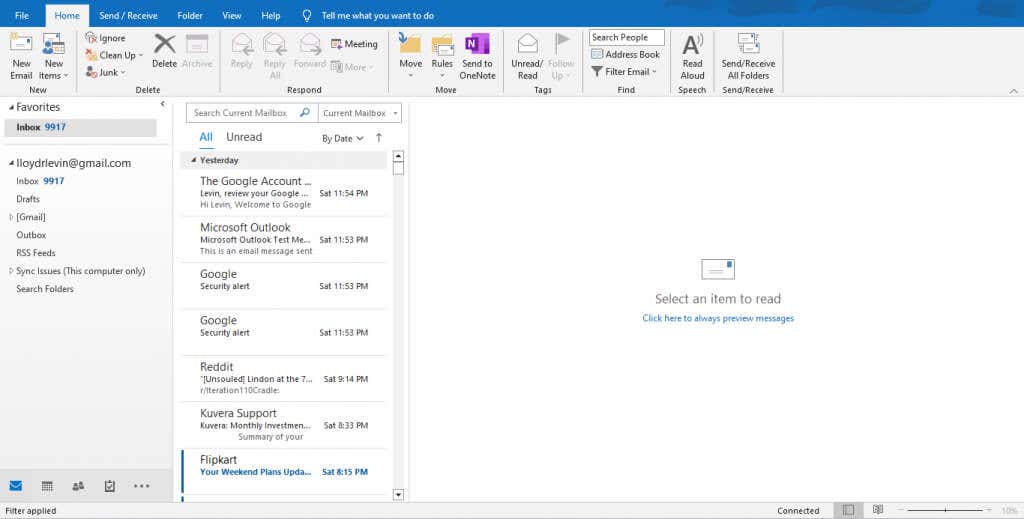
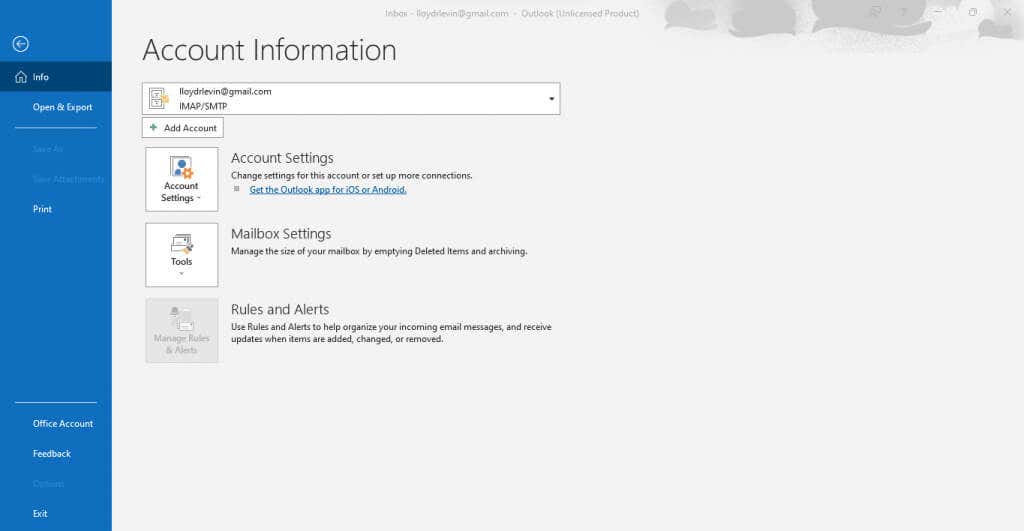
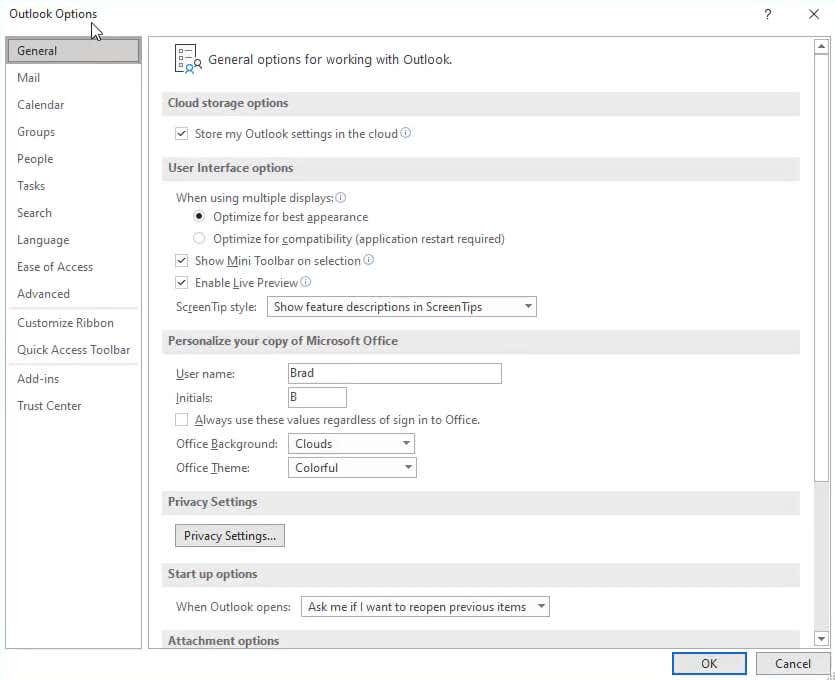
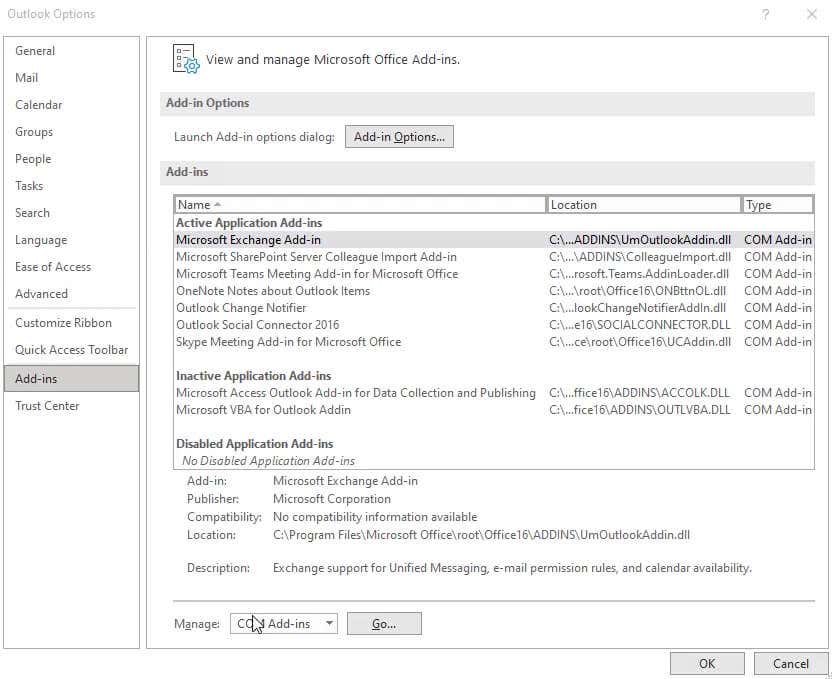
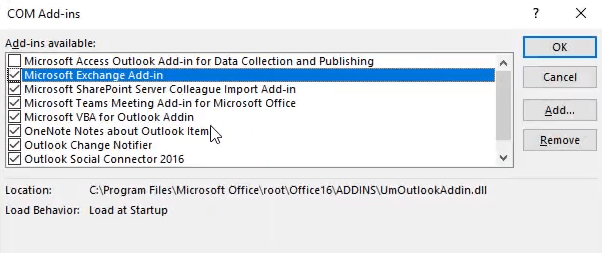
修正 #2: フォントの色を変更する
メール本文が見つからない問題のもう 1 つの潜在的な原因は、フォントの色です。ばかげているように聞こえるかもしれませんが、誤ってフォントの色を白に設定してしまい、明らかにテキストが見えなくなってしまう可能性があります。.
フォントの色を再度黒に変更することで、この問題を非常に簡単に修正できます。次の手順に従ってください:
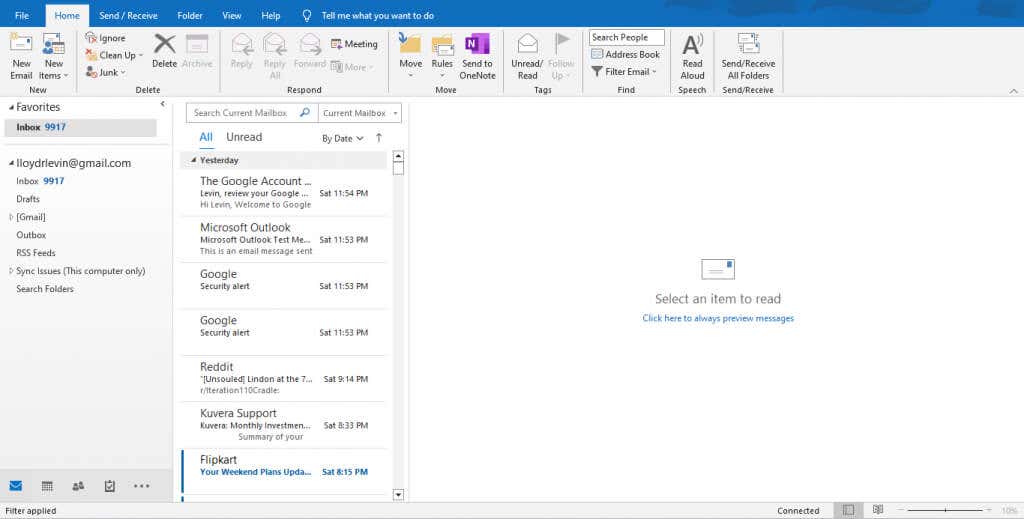
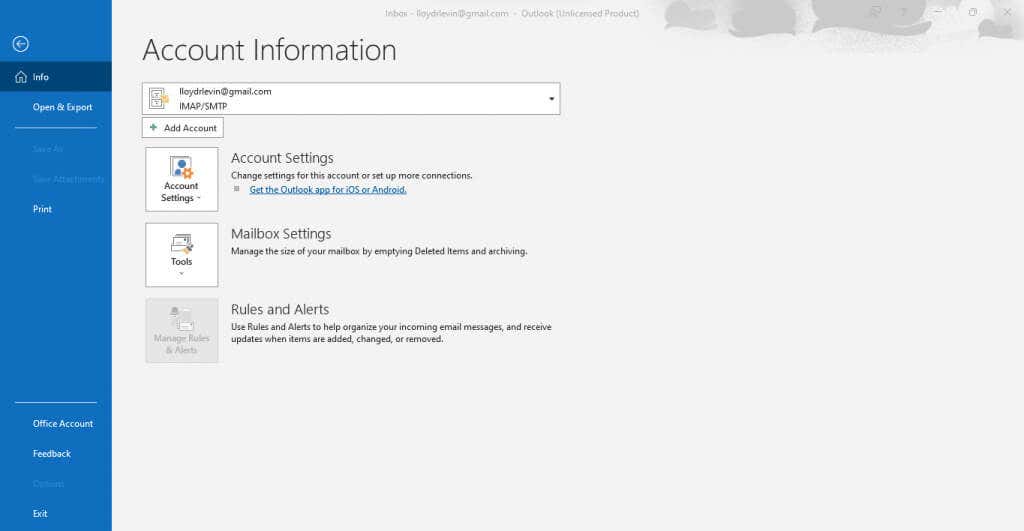
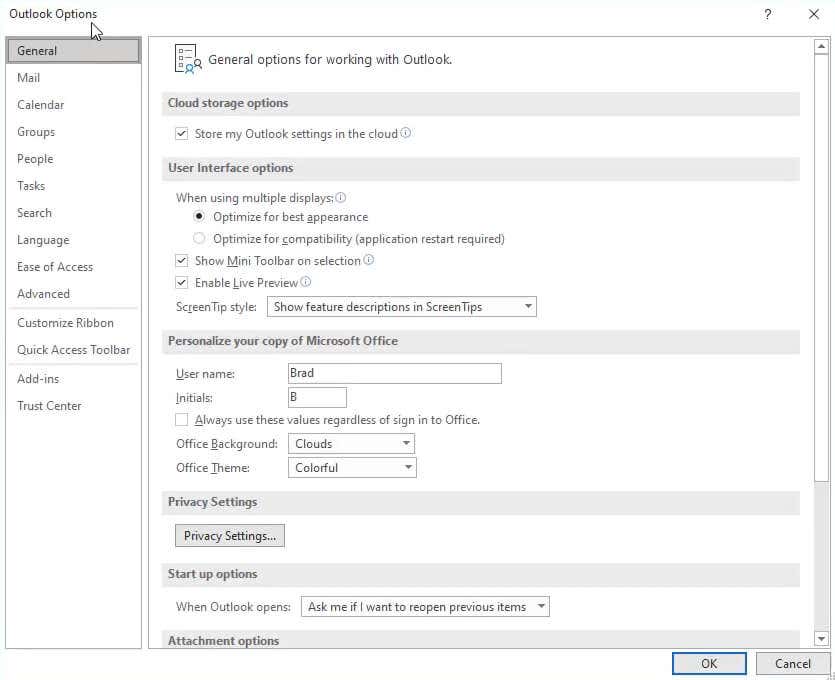
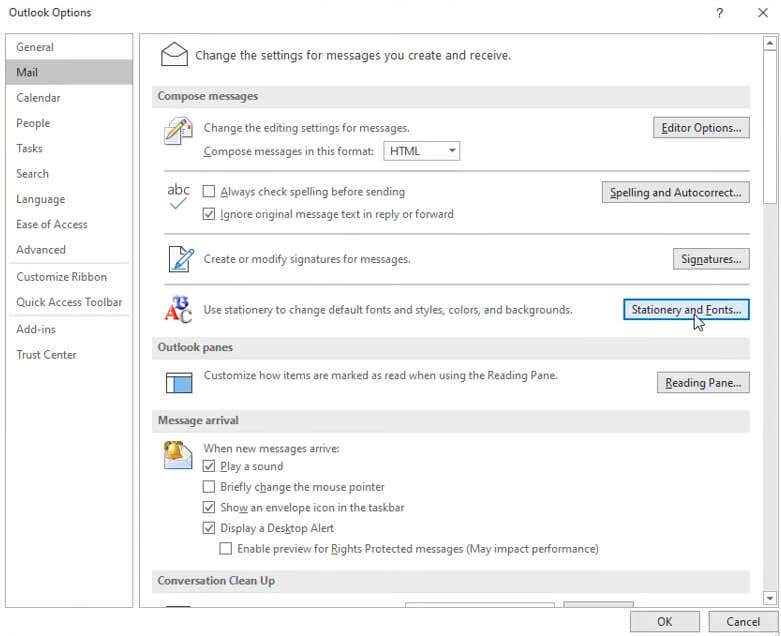
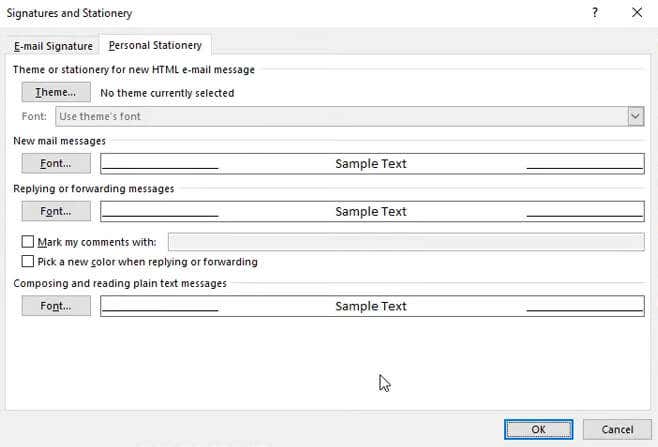
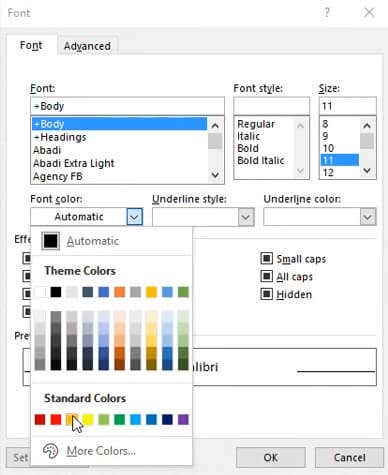
解決策 3: Outlook をセーフ モードで実行する
Outlook アドインを疑って無効にしたくない場合は、より制限されたバージョンのアプリを試して問題が解決するかどうかを確認する方法があります。 Windows がソフトウェアの問題をデバッグするために セーフモードで実行 できるのと同じように、Outlook もセーフ モードで実行できます。
Outlook のセーフ モードでは、アプリがデフォルト設定で開き、独自のカスタマイズや欠陥のあるアドインによって引き起こされる問題が排除されます。 Outlook をセーフ モードで起動する手順は次のとおりです。
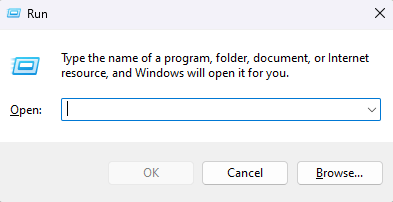
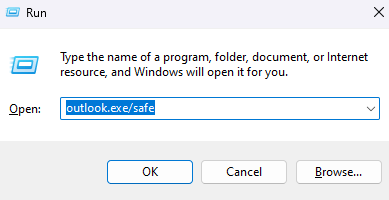
解決策 #4: Outlook を更新する
アップデートは新機能をもたらすだけでなく、既存のバグも修正します。メールの内容が欠落しているのは、お客様側の問題ではなく、バグが原因である可能性があります。
すべての Windows アプリは自動的に更新されるはずですが、更新を無効にしており、古いバージョンの Outlook をまだ使用している可能性があります。これを修正するには、Outlook を手動で更新します。
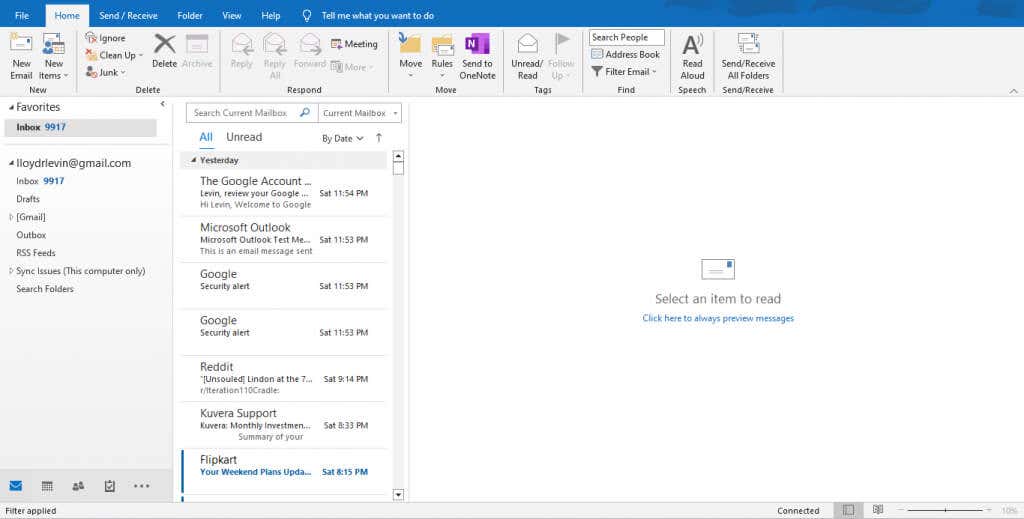
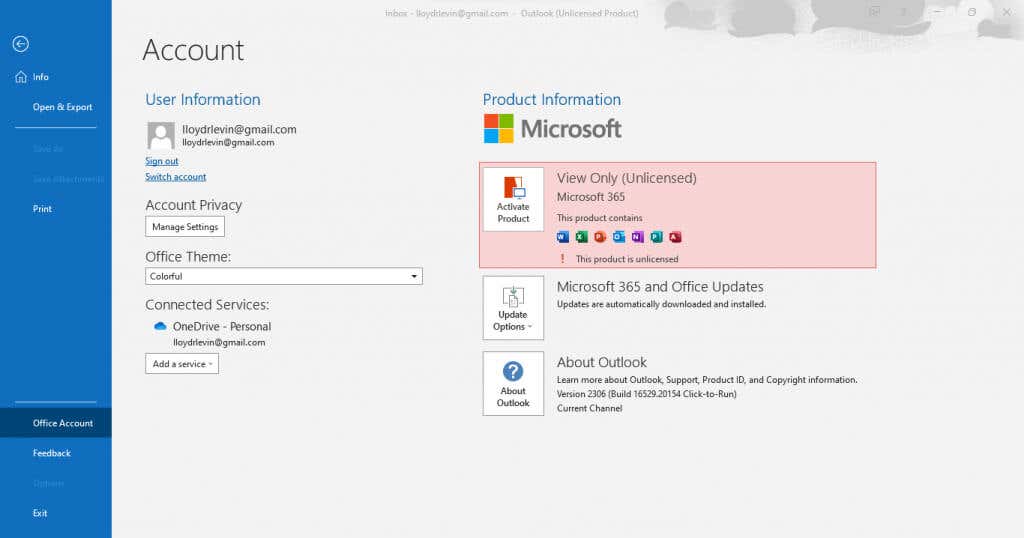
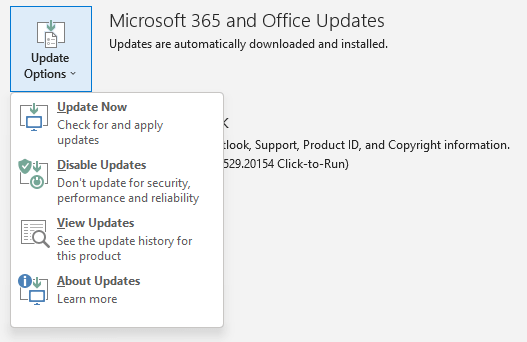
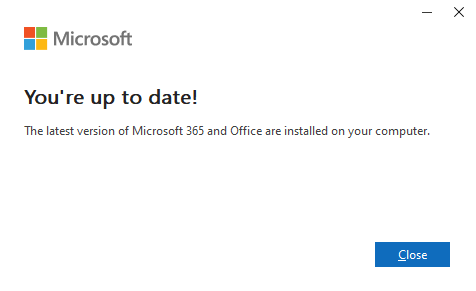
解決策 #5: 確認してください。オフライン モードです
オフライン モードは、インターネットがダウンしている場合でも既存のメッセージを閲覧できるようにすることを目的としていますが、メールの読み込みが完了していない場合には問題が発生する可能性があります。 Outlook がサーバーに接続できない場合がある により、最新のメッセージとの同期が妨げられます。
良い点は、この問題は非常に簡単に修正できることです。オフライン モードを無効にするだけで、Outlook が再接続し、電子メールが適切に読み込まれます。
その手順は次のとおりです。
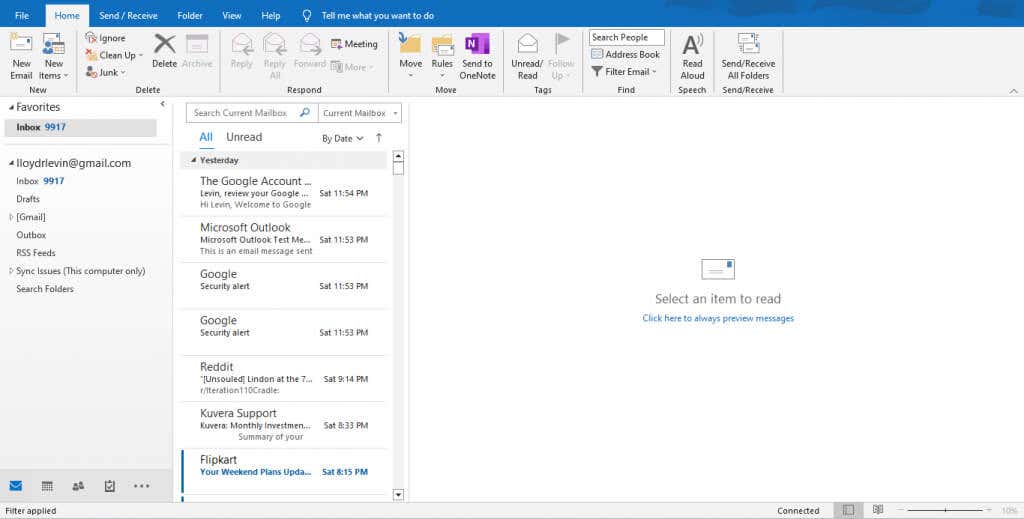

データ ファイルの修復についてはどうすればよいですか?
多くのオンライン ガイドでは、メール本文の欠落の問題を解決するために Outlookのデータファイル を修復することを推奨しています。ただし、実際には、これがこのエラーの原因になることはほとんどなく、違いが生じる可能性は低いです。
最新バージョンの Windows アプリは、特にデータ ファイルを更新し続ける場合、データ ファイルを自動的に修復するように設計されています。こうした小さな問題を修正するために、Outlook の内部の仕組みを手動で調べる必要はありません。
Outlook で失われた電子メール コンテンツを修正する最善の方法は何ですか?
コンピュータ エラーのトラブルシューティングの問題は、その背後にある正確な原因を診断するのが難しいことです。実際に機能するものが見つかるまで、複数の方法を試す必要があります。
Outlook でメール本文が見つからない問題については、メール テキストまたはそのプロパティに影響を与える可能性のあるすべてのオプションを確認することを意味します。フォントの色、アドイン、または古いクライアントが原因である可能性があります。
メールが実際には空である場合もあります。より高度な修正を行う前に、これを除外することをお勧めします。問題が複数のメールにわたって継続することを確認してください。
.